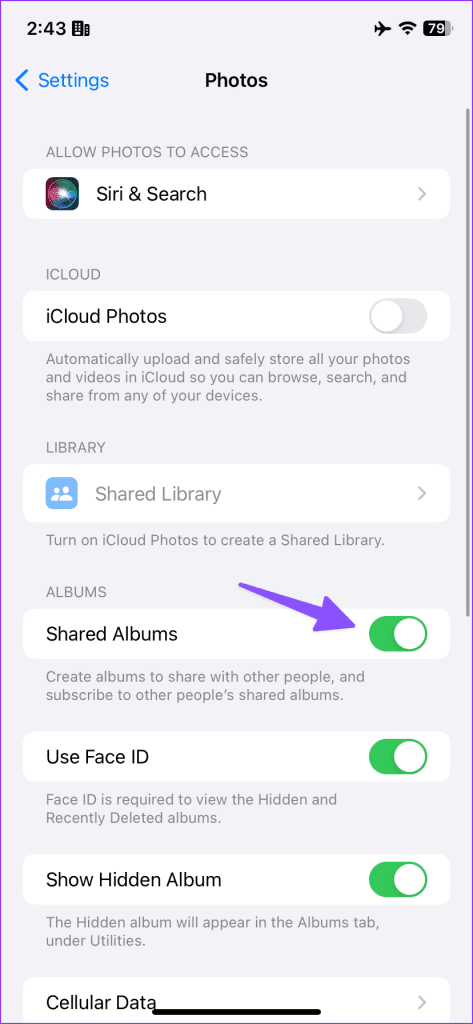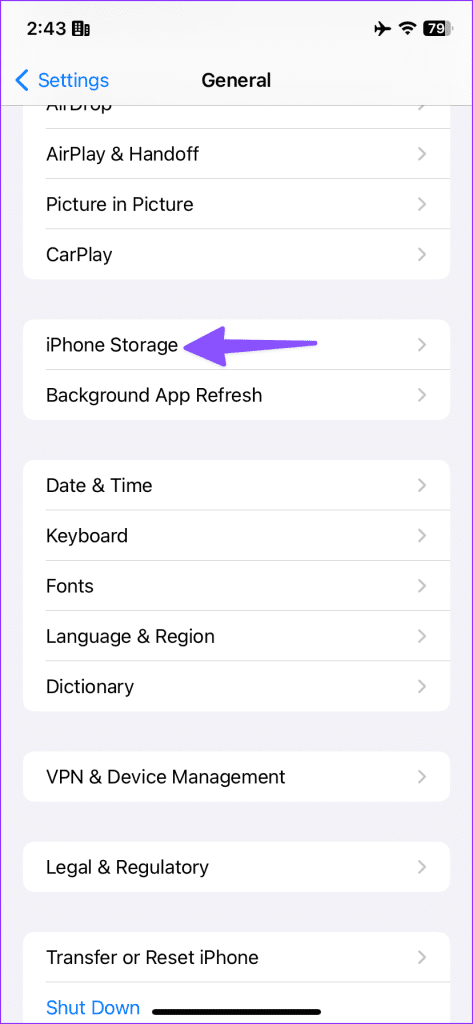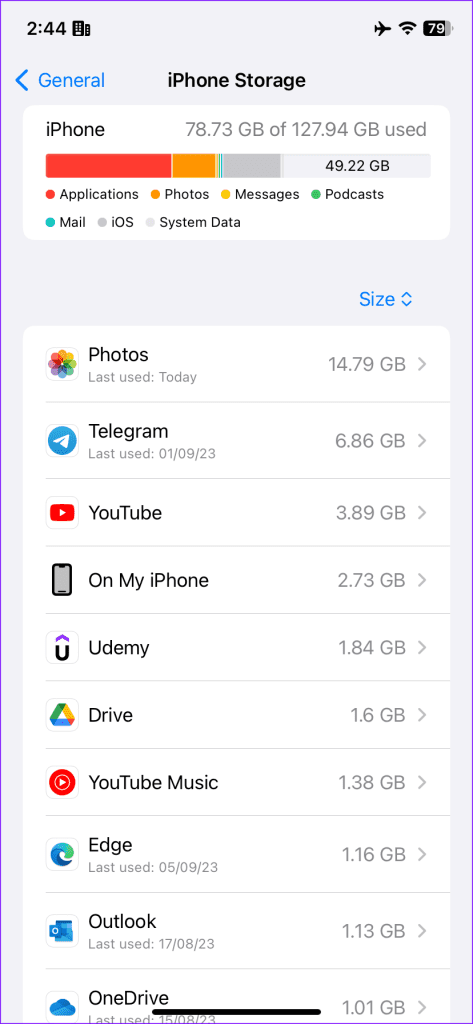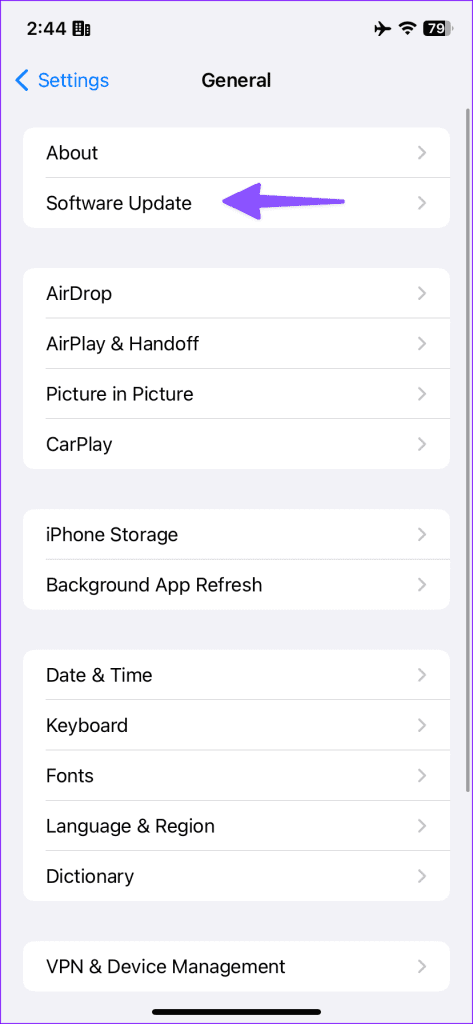La aplicación Fotos es una parte integral de iPhone, iPad y Mac. Sirve como aplicación de galería predeterminada para administrar fotos y videos. Además, puedes crear álbumes y compartirlos con amigos y familiares . La aplicación utiliza iCloud para almacenar y permitir compartir sin problemas con otras personas. Sin embargo, muchos se han quejado de que las invitaciones a álbumes y los álbumes compartidos no aparecen en sus dispositivos.

El álbum compartido es un complemento increíble que te permite colaborar con otras personas en fotografías y vídeos de vacaciones. No puedes agregar nuevas fotos y videos al álbum compartido si no aparece en tu teléfono en primer lugar. Estas son las mejores formas de arreglar que el álbum compartido no funcione.
1. Pídale a la persona que vuelva a compartir un álbum
Antes de hablar de trucos avanzados, cubramos primero algunos conceptos básicos. Si la invitación al álbum compartido no aparece, pídale al destinatario que la envíe nuevamente.
Si tiene varios números de teléfono celular, pídale a la persona que comparta una invitación en un número asociado con su ID de Apple. Cuando el destinatario envía una invitación con un número de teléfono móvil o ID incorrectos, el álbum compartido no se mostrará.
2. Utilice la identificación de Apple
Si ha cambiado la tarjeta SIM principal de un iPhone a un teléfono Android, no recibirá invitaciones a álbumes compartidos en la aplicación Fotos. Debe compartir su ID de cuenta de Apple con el destinatario para recibir el álbum multimedia.
Cuando alguien intenta compartir un álbum a través del número de teléfono, seguirá encontrando un error con el estado "Error". Puede consultar la captura de pantalla a continuación como referencia.

3. Habilite álbumes compartidos
¿Desactivaste la función de álbum compartido en tu iPhone? Debes realizar un ajuste desde el menú de configuración del iPhone. Así es cómo.
Paso 1: abre la aplicación Configuración en iPhone.
Paso 2: desplázate hasta Fotos.
Paso 3: habilite la opción Álbumes compartidos.

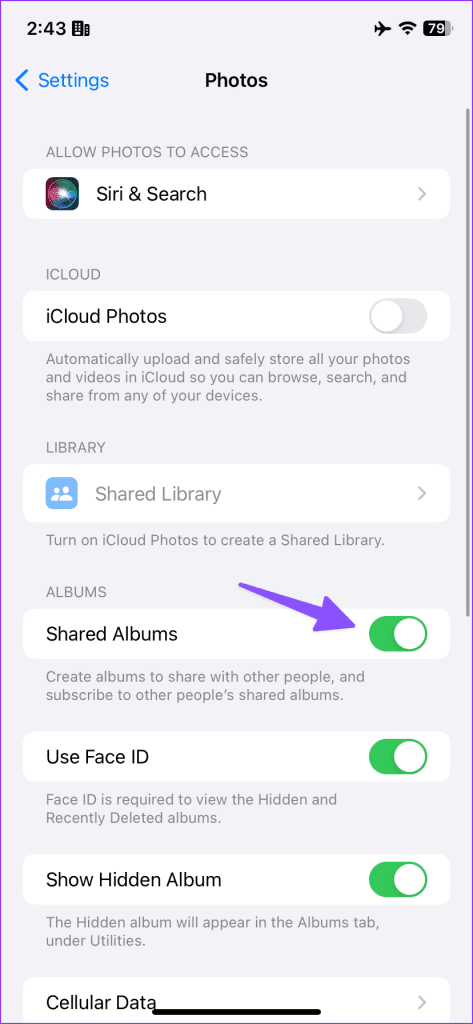
Si la opción ya está habilitada, desactívela y cierre la aplicación Configuración. Ahora puede pasar a la página de inicio y esperar unos minutos. Ahora dirígete a Configuración y abre Fotos. Habilite la misma palanca y estará listo para comenzar.
Puedes iniciar la aplicación Fotos en tu iPhone y buscar la invitación al álbum compartido en la pestaña "Para ti".
4. El enlace de iCloud ha caducado
¿No aceptaste la invitación al álbum compartido en la aplicación Fotos? El enlace de iCloud puede caducar después de un tiempo. Si accidentalmente rechazó la invitación al álbum compartido, debe pedirle a la persona que le envíe la invitación nuevamente.
5. Verifique el espacio del teléfono
De forma predeterminada, iOS refleja el álbum compartido en su teléfono. No ocupa ningún espacio significativo. Debe guardar archivos multimedia individualmente en su teléfono. Sin embargo, si su iPhone se está quedando sin espacio, puede tener problemas para acceder a los álbumes compartidos.
Paso 1: abre la aplicación Configuración y desplázate hasta General.

Paso 2: seleccione el almacenamiento del iPhone y verifique el desglose detallado del espacio en el siguiente menú.
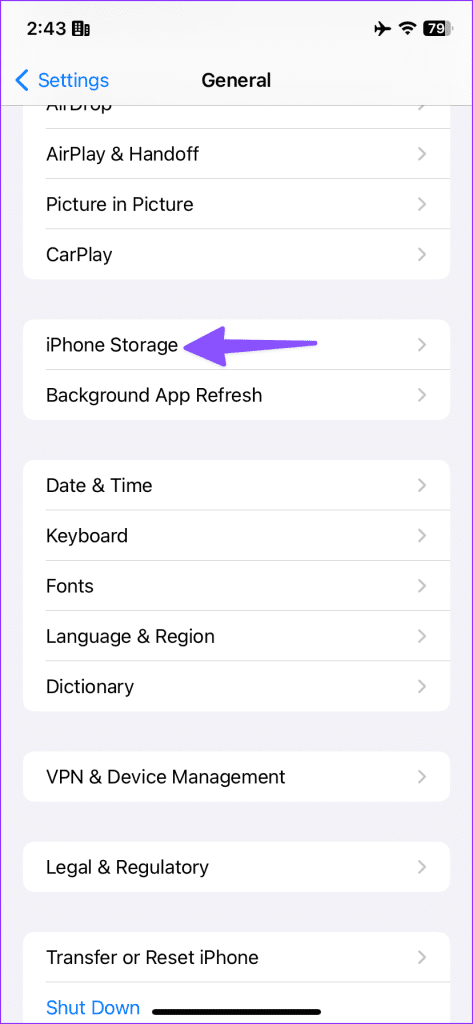
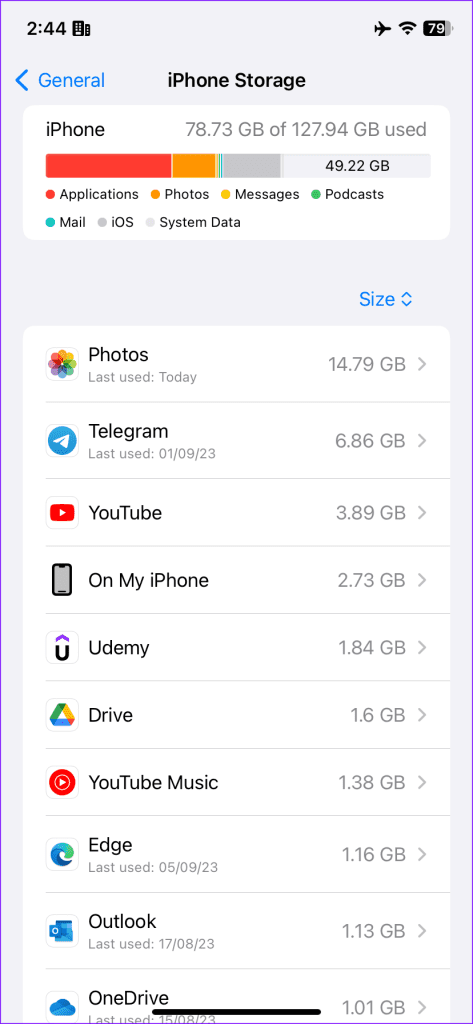
También puedes leer nuestra publicación dedicada a liberar espacio en el iPhone sin eliminar aplicaciones .
6. Verifique la conexión de red y reinicie la aplicación Fotos
Su iPhone necesita una conexión a Internet activa para recibir una invitación a un álbum compartido. Puede habilitar temporalmente el modo Avión desde el Centro de control y deshabilitarlo después de un tiempo.
Ahora puedes forzar el reinicio de la aplicación Fotos e intentarlo de nuevo.
Paso 1: deslice hacia arriba y mantenga presionado desde abajo para abrir el menú de aplicaciones recientes.
Paso 2: desliza hacia arriba en Fotos y espera unos minutos. Inicie la aplicación Fotos e inténtelo de nuevo.

7. Verifique la página del sistema Apple
Apple aloja álbumes compartidos en servidores de iCloud. Si los servidores de la empresa no funcionan, es posible que los álbumes compartidos no aparezcan en su aplicación Fotos. Puede visitar el enlace a continuación y asegurarse de que haya un indicador verde al lado de Fotos. Si muestra un indicador naranja o amarillo, debes esperar a que Apple repare los servidores.
Verificar el estado del sistema Apple
8. Actualiza iOS
Apple actualiza la aplicación Fotos con la versión de iOS de tu iPhone. Un software iOS desactualizado puede ser el principal culpable en este caso. Debe instalar la última actualización siguiendo los pasos a continuación y recibir sus álbumes compartidos.
Paso 1: abre la aplicación Configuración y ve a General.
Paso 2: seleccione Actualización de software e instale la última versión de iOS.

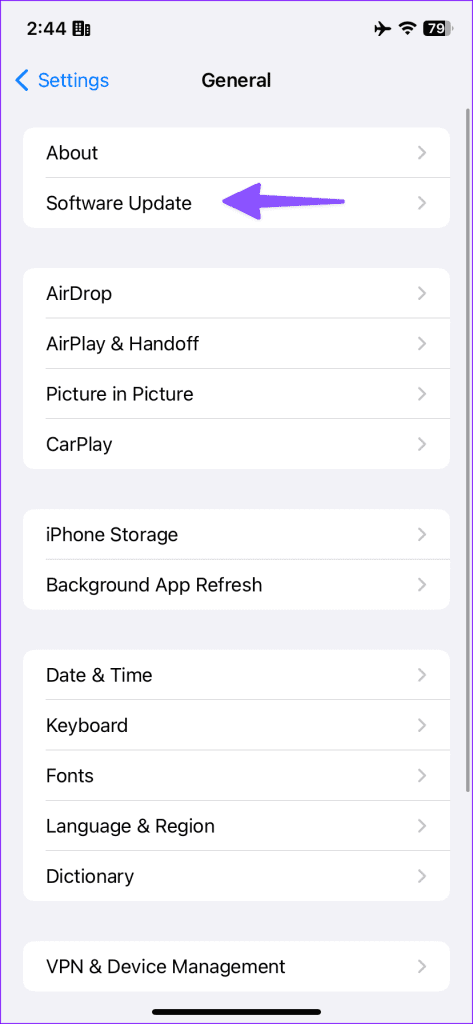
Recibe tus fotos de vacaciones
Si bien los álbumes compartidos funcionan perfectamente entre dispositivos Apple, los fallos pueden obligarte a buscar alternativas. Antes de conformarse con un método engorroso para colaborar en archivos multimedia, siga los pasos anteriores y solucione el problema en poco tiempo.